Το MS Office έρχεται με μερικές ωραίες σελίδεςπου μπορείτε να χρησιμοποιήσετε για επίσημες αναφορές, διατριβές, αποστολές κλπ. Τα καλύμματα παρέχουν στοιχεία κράτησης θέσης που συνθέτουν μια συνοδευτική σελίδα σε διαφορετικές διατάξεις. Ορισμένες είναι βαριές εικόνες, ενώ άλλες είναι ελάχιστες στο σχεδιασμό, δίνοντάς σας μια λογική ποικιλία για να διαλέξετε. Τούτου λεχθέντος, τα καλύμματα πληρούν γενικές ανάγκες και είναι πολύ προφανές όταν έχετε χρησιμοποιήσει ένα. Αν θέλετε να δημιουργήσετε και να χρησιμοποιήσετε μια προσαρμοσμένη σελίδα εξωφύλλου στο γραφείο MS, δείτε πώς.
Πριν ξεκινήσετε τη δημιουργία του καλύμματος, βεβαιωθείτε ότι το κάνετε σε ένα νέο έγγραφο. Σε καμία περίπτωση δεν πρέπει να προσπαθήσετε να δημιουργήσετε το εξώφυλλο στο τελικό, πλήρως μορφοποιημένο έγγραφο.
Σχέδιο
Μπορεί να είναι δελεαστικό να παίζετε με τοδιαφορετικά σχήματα για να δημιουργήσετε ένα εξώφυλλο, αλλά είναι καλύτερο να έχετε κάποια γενική ιδέα για το τι θέλετε να μοιάζει με τη σελίδα. Θα διαπιστώσετε ότι τα σχήματα που είναι διαθέσιμα σε εσάς είναι περιορισμένα. Από την καρτέλα "Εισαγωγή" προσθέστε τα σχήματα και τις εικόνες που θέλετε να χρησιμοποιήσετε. Για να προσθέσετε πεδία τεκμηρίωσης όπως τίτλο, όνομα συγγραφέα κ.λπ., μεταβείτε στην καρτέλα Εισαγωγή και στην εργαλειοθήκη κειμένου, επιλέξτε Γρήγορα τμήματα για να προσθέσετε ένα πεδίο. Μπορείτε να εισαγάγετε ένα πεδίο τίτλου και συγγραφέα μεταξύ πολλών άλλων.

Αποθήκευση ως κάλυμμα
Μόλις αποκτήσετε το έγγραφο σας κοιτάζοντας τον τρόπο σαςθέλετε να επιλέξετε όλα. Τίποτα δεν πρέπει να βρίσκεται έξω από τη μία σελίδα που θα αποτελέσει το κάλυμμα σας. Μεταβείτε στην καρτέλα Εισαγωγή και τραβήξτε προς τα κάτω τη συλλογή της σελίδας εξώφυλλου Μεταβείτε στο κάτω μέρος και κάντε κλικ στην επιλογή "Αποθήκευση επιλογής για κάλυψη της σελίδας ...".
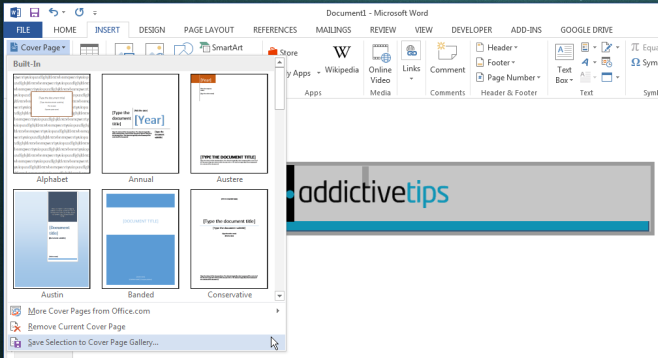
Δώστε στο εξώφυλλο ένα όνομα και είστε όλοι τελειωμένοι.
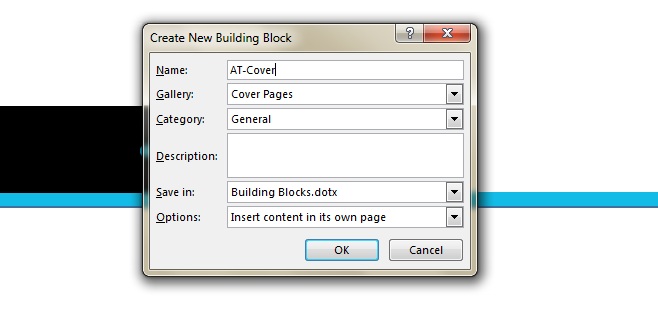
Το εξώφυλλο θα εμφανιστεί τώρα στη συλλογή της Καλυμμένης σελίδας κάτω από την κατηγορία στην οποία το αποθηκεύσατε.













Σχόλια